Objeto de integração do Microsoft Teams
É possível usar o objeto de integração do Teams para localizar e acessar facilmente os recursos de integração do Teams e aproveitar a usabilidade aprimorada de expressões ao integrar seu aplicativo de tela ao Teams. É possível validar a disponibilidade de um objeto de integração do Teams verificando a presença do controle Teams no modo de exibição de árvore.
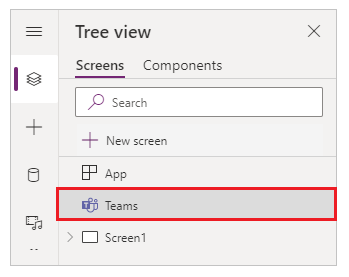
Há dois recursos disponíveis com a integração do Power Apps com o Teams. Você pode obter um tema do Teams em um aplicativo de tela e filtrar os dados dependendo do contexto da equipe ou do canal.
Observação
Para uma integração ainda maior com o Teams, você pode usar o conector do Microsoft Teams com ações como postar uma mensagem, criar uma reunião no Teams, listar canais e muito mais.
Obter o tema do Teams
O Teams usa três temas: Padrão, Escuro e Alto contraste. Ao usar as expressões para recuperar nomes de temas, você pode usar os nomes como Padrão, Escuro e Contraste na barra de fórmulas do Power Apps.
Para recuperar um nome de tema, use a fórmula a seguir.
Switch(
Teams.Theme.Name,
TeamsTheme.Default,
Color.DimGrey,
TeamsTheme.Dark,
Color.White,
TeamsTheme.Contrast,
Color.Black
)
Na fórmula acima, a expressão Teams.Theme.Name é usada para avaliar nomes de temas de Padrão, Escuro ou Contraste, e a cor do objeto de aplicativo de tela selecionado é alterada dependendo da cor inserida na fórmula.
A função Switch() avalia uma fórmula e determina se o resultado corresponde a qualquer valor em uma sequência especificada.
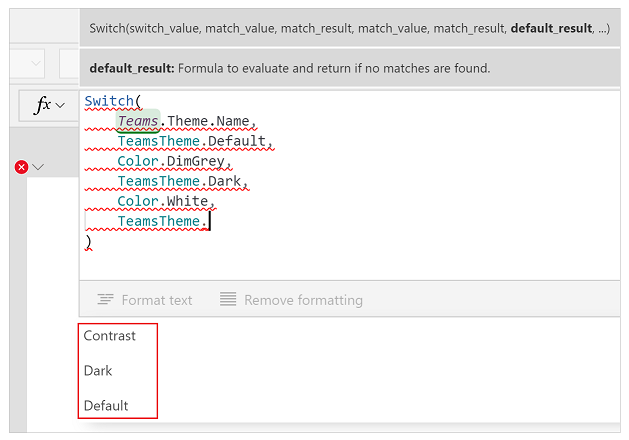
Esta função resulta na alteração do plano de fundo do aplicativo de tela, dependendo da mudança na seleção do tema no Teams.
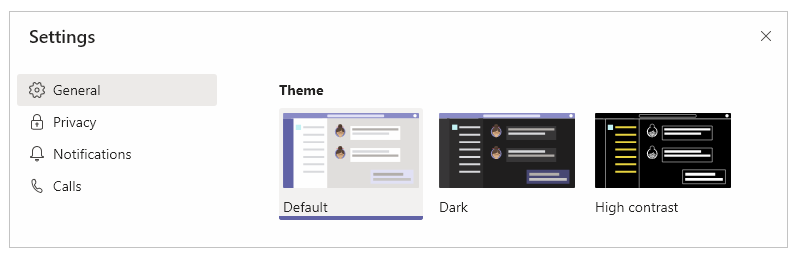
Por exemplo, use esta fórmula na propriedade Fill de um controle (como um retângulo) para alterar a cor de preenchimento com base no tema do Teams selecionado.
| Tema do Teams | Plano de fundo do aplicativo |
|---|---|
| Padrão (cor do plano de fundo do aplicativo: DimGrey) | 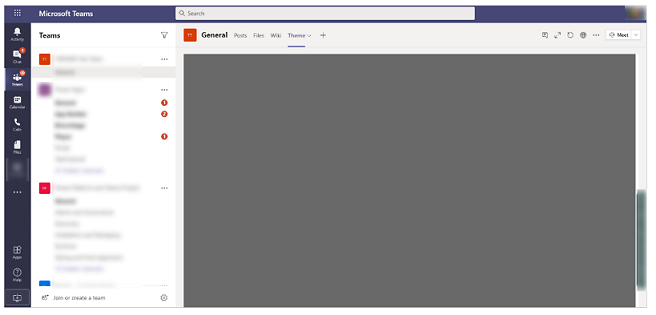 |
| Escuro (cor do plano de fundo do aplicativo: Branco) | 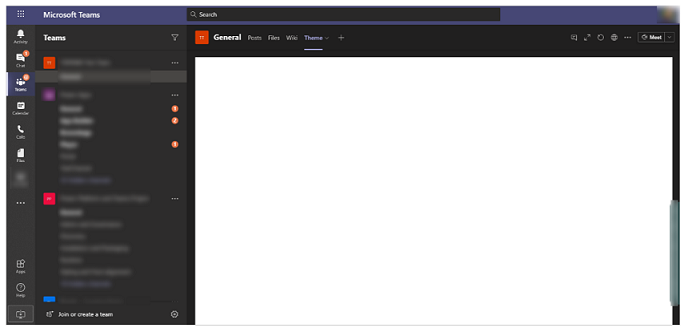 |
| Alto contraste (cor do plano de fundo do aplicativo: Preto) | 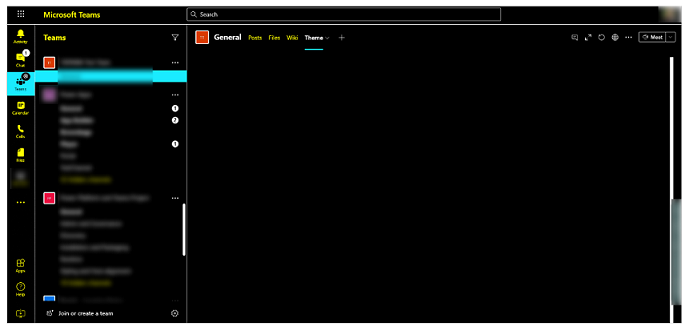 |
Obter o nome do canal do Teams para filtrar dados do aplicativo
Você pode obter o nome do canal do Teams nas funções do aplicativo de tela, como a função Filter(). Para obter o nome de um canal do Teams, use a seguinte sintaxe:
Teams.ThisChannel.DisplayName
Por exemplo, você pode adicionar um rótulo e configurar a propriedade Text para exibir o nome do canal do Teams.
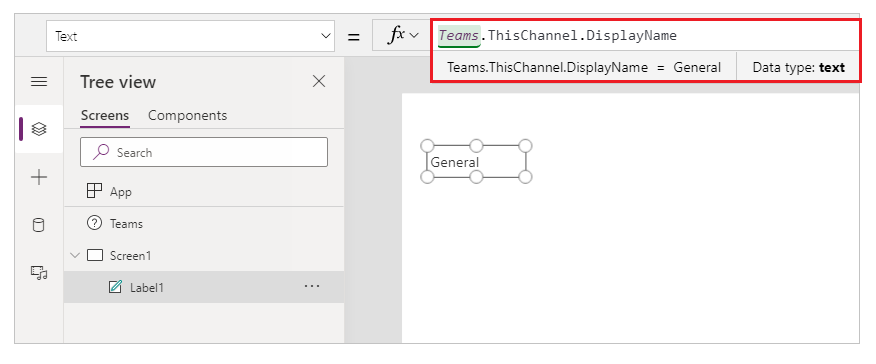
Por exemplo, ao conectar a uma lista hospedada em um site do SharePoint, você pode listar os itens em uma galeria padrão.
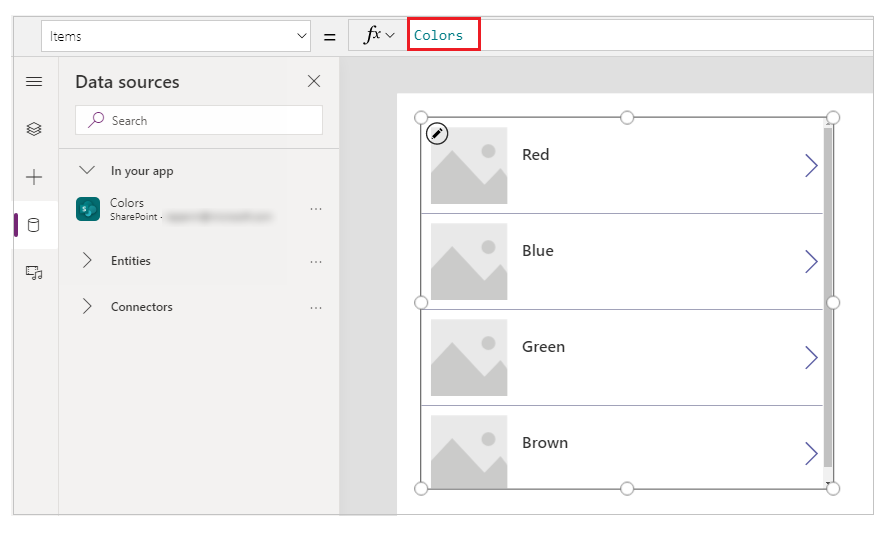
A lista mostra todos os itens e uma coluna que representa o nome do canal do Teams.
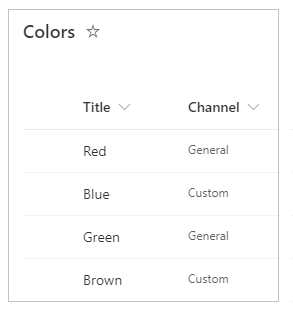
Considerando o nome do canal do Teams como Geral, você pode usar a seguinte fórmula para filtrar o conteúdo da galeria, dependendo do nome do canal.
Filter('Colors', Channel = Teams.ThisChannel.DisplayName)
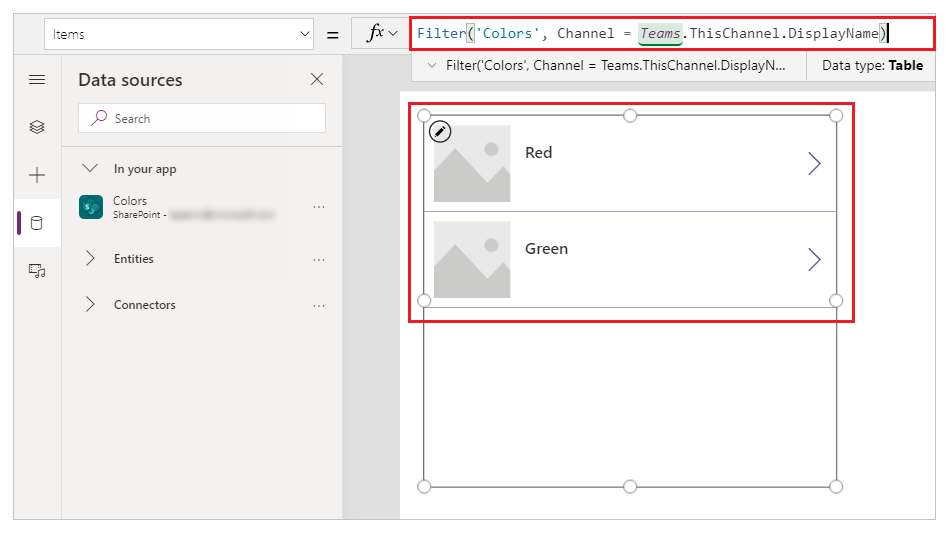
Para obter mais informações sobre o SDK do cliente do Teams, vá para Interface de contexto. Para obter mais informações sobre como usar o contexto do Teams, vá para Usar contexto do Teams.
Consulte também
Gerenciar seus aplicativos
CompreenderPower Apps Studio
Observação
Você pode nos falar mais sobre suas preferências de idioma para documentação? Faça uma pesquisa rápida. (Observe que esta pesquisa está em inglês)
A pesquisa levará cerca de sete minutos. Nenhum dado pessoal é coletado (política de privacidade).